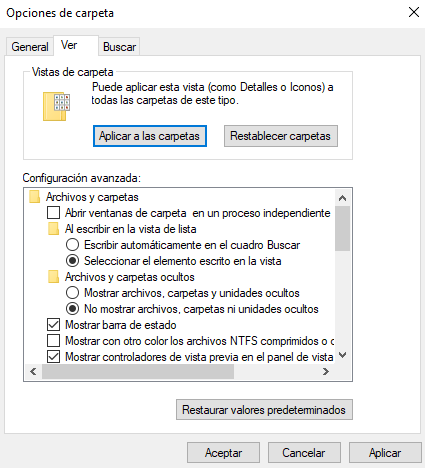Ver miniaturas de todos los formatos de vídeos Windows 10
AUTOR PREGUNTA #1
Hola, tengo windows 10 de 64 bits y en la última actualización importante se veian la vista previa de miniaturas de todos los formatos de los videos, pero no sé por que al encender el ordenador dejaron de verse, solo sale el icono del reproductor de video. ¿hay alguna solución?. ![]()
-
120 personas más tuvieron esta duda Yo también
Esto también te interesa!
PREGUNTAS SIMILARES
#2
Aquí te dejo otro que lo usé una vez que lo explica muy bien para poder ver las miniaturas (thumbnails) de vídeos e imágenes en Windows 10 en el Explorador de archivos.
#3
Gracias por el punto que me has dado, y que ayudara el video, saludos.
#5
Yo no sabia que se podian activar y hacia tiempo que no las veia, gracias.
+1
#7
Hola amigo espero que estés teniendo un excelente día, la verdad es que esta duda es muy común, yo la tuve por mucho tiempo, y luego de buscar y buscar soluciones hallé algunas que también podrían servirte a ti, en breve te explicaré cuales son.
Sabemos que Windows tiene un excelente visualizador multimedia, ya sea para ver imágenes, videos, películas o tu serie favorita, pero pasa con mucha frecuencia que sin las miniaturas, no se puede distinguir cuál es el archivo que buscas con exactitud, para esto te tengo algunas opciones.
Primer paso 1
- Voy a comenzar explicando cómo hacer que las miniaturas vuelvan de una manera manual y controlada, no te preocupes, es muy sencillo lo que debes hacer es dirigirte a una carpeta donde tengas archivos o videos que quieres ver en la miniatura.
- Vas a seleccionar el vídeo o imagen sin abrirlo, es decir, que le darás un solo click en vez de dos para que esté no se abra, y en la parte superior izquierda de la pantalla verás 3 opciones principales y escogerás la última que dice “Vista”.
Segundo paso 2:
- Una vez aquí, podrás visualizar muchas alternativas más y deberás buscar la que diga “Opciones” está se encuentra en la parte derecha casi de última, y lo puedes distinguir como un recuadro de un tamaño considerable.
- Al darle click aquí, se abrirá un cuadro que tiene dentro muchas opciones más pero están seccionadas en 3 partes y puedes elegir en cuál posicionarte buscando en la parte superior izquierda, vas a darle click a la opción “Ver”
Tercer paso 3:
- Ahora verás muchas más opciones, deberás tener cuidado ya que casi todas se parecen porque empiezan con la palabra “mostrar” pero vamos al punto. Cuando estés aquí tienes que buscar la opción que diga “Nostrar siempre íconos nunca vista en miniatura”
- Como podrás ver esta opción está marcada con un visto bueno es decir, que está activada lo único que debes hacer es desactivarla o desmarcarla y listo, ahora lo único que te queda por hacer es darle click a “Aceptar” y ya las miniaturas volverán.
Esto fue lo que mejor me funcionó a mí, sin embargo esta no es la única opción también puedes descargar un Codec de vídeo o de imágenes, te explico brevemente de que se trata.
Un Codec de vídeo es un programa que se utiliza para poder comprimir los vídeos de modo que no ocupen casi memoria RAM, también se encarga de descomprimirlos solo al momento de visualizar el archivo y además aparecerán las miniaturas como deseas, ahora te explicare como descargarlo.
Paso 1:
- Procede a descargar el programa, para ello solo debes buscar en Google “Descargar Codec de vídeo” y te aparecerán varias páginas deberás seleccionar la primera o la segunda.
Paso 2:
- Una vez dentro de una de las páginas lo único que debes hacer es buscar la parte que diga descargar ( debes tener cuidado porque estas páginas suelen tener mucha publicidad molesta que muchas veces al abrirla puedes descargar virus)
- Al descargar solo debes seguir los pasos de los links y a los que te lleve la página y esperar por la instalación del programa. Y listo.
Espero te haya servido de ayuda este tutorial, saludos amigo.
#8
Hola amigo espero que estés teniendo un excelente día, la verdad es que esta duda es muy común, yo la tuve por mucho tiempo, y luego de buscar y buscar soluciones hallé algunas que también podrían servirte a ti, en breve te explicaré cuales son.
Sabemos que Windows tiene un excelente visualizador multimedia, ya sea para ver imágenes, videos, películas o tu serie favorita, pero pasa con mucha frecuencia que sin las miniaturas, no se puede distinguir cuál es el archivo que buscas con exactitud, para esto te tengo algunas opciones.
Primer paso 1
- Voy a comenzar explicando cómo hacer que las miniaturas vuelvan de una manera manual y controlada, no te preocupes, es muy sencillo lo que debes hacer es dirigirte a una carpeta donde tengas archivos o videos que quieres ver en la miniatura.
- Vas a seleccionar el vídeo o imagen sin abrirlo, es decir, que le darás un solo click en vez de dos para que esté no se abra, y en la parte superior izquierda de la pantalla verás 3 opciones principales y escogerás la última que dice “Vista”.
Segundo paso 2:
- Una vez aquí, podrás visualizar muchas alternativas más y deberás buscar la que diga “Opciones” está se encuentra en la parte derecha casi de última, y lo puedes distinguir como un recuadro de un tamaño considerable.
- Al darle click aquí, se abrirá un cuadro que tiene dentro muchas opciones más pero están seccionadas en 3 partes y puedes elegir en cuál posicionarte buscando en la parte superior izquierda, vas a darle click a la opción “Ver”
114.png
Tercer paso 3:
- Ahora verás muchas más opciones, deberás tener cuidado ya que casi todas se parecen porque empiezan con la palabra “mostrar” pero vamos al punto. Cuando estés aquí tienes que buscar la opción que diga “Nostrar siempre íconos nunca vista en miniatura”
- Como podrás ver esta opción está marcada con un visto bueno es decir, que está activada lo único que debes hacer es desactivarla o desmarcarla y listo, ahora lo único que te queda por hacer es darle click a “Aceptar” y ya las miniaturas volverán.
Esto fue lo que mejor me funcionó a mí, sin embargo esta no es la única opción también puedes descargar un Codec de vídeo o de imágenes, te explico brevemente de que se trata.
Un Codec de vídeo es un programa que se utiliza para poder comprimir los vídeos de modo que no ocupen casi memoria RAM, también se encarga de descomprimirlos solo al momento de visualizar el archivo y además aparecerán las miniaturas como deseas, ahora te explicare como descargarlo.
Paso 1:
- Procede a descargar el programa, para ello solo debes buscar en Google “Descargar Codec de vídeo” y te aparecerán varias páginas deberás seleccionar la primera o la segunda.
Paso 2:
- Una vez dentro de una de las páginas lo único que debes hacer es buscar la parte que diga descargar ( debes tener cuidado porque estas páginas suelen tener mucha publicidad molesta que muchas veces al abrirla puedes descargar virus)
- Al descargar solo debes seguir los pasos de los links y a los que te lleve la página y esperar por la instalación del programa. Y listo.
Espero te haya servido de ayuda este tutorial, saludos amigo.
Excelente.... pero tengo la respuesta quizas mas precisa. la pondre al inicio.
Saludos desde Panamá, He tenido problemas para ver las miniaturas de los videos, he echo todo lo que dicen de marcar y desmarcar, y no pasa nada, al final despues de reiniciar y todo lo demás, opte por descargar los ultimos codecs de Lite, y me funciono todo, despues de un par de días de estar peliando con esto aqui, descargar los codecs, me funciono correctamente, así que les recomiendo que despues de marcar u desmarcar todo, bajen los ultimos codecs y verás que seguro podrán resolver... aqui les dejo el enlace original... tira un viirus al final solo deben bloquearlo y listo. https://www.solvetic...eos-windows-10